- Skärmdump Alcaltel
- Skärmdump FaceTime
- Skärmdump Hela sidan
- Skärmbildspecifikt område
- Skärmdump Google Maps
- Skärmdump Instagram
- Skärmdump Lenovo
- Skärmdump DELL
- Skärmdump HP
- Skärmdump Toshiba
- Skärmdump Surface Pro
- Skärmdump Mac
- Skärmdump Macbook
- Skärmdump Windows
- Skärmdump Windows Laptop
- Skärmdump Facebook
- Skärmdump Snapchat
- Skärmdump Samsung
- Skärmdump HTC
- Skärmdump iPhone
- Skärmdump iPad Pro
- Rulla skärmdump
Instagram-skärmdump: Den ultimata guiden om hur man tar det [2023]
 Postat av Lisa Ou / 16 november 2021 16:00
Postat av Lisa Ou / 16 november 2021 16:00Skärmdumpar nuförtiden är verkligen viktiga. För det låter dig fånga exakt vad som finns på din skärm så att du kan dela det med andra eller hänvisa till det senare. Men undrar du hur man tar Instagram-skärmdumpar? Tja, Instagram är en av de mest kända foto- och videodelningsplattformarna för sociala nätverk idag. Och om det finns ett inlägg eller en berättelse som du verkligen gillar och vill behålla på din enhet, kommer skärmdumpning att vara det bästa sättet att spara det i ditt galleri. Frågan är återigen "hur?". Så, med det här inlägget, upptäck hur du skärmdumpar Instagram på olika enheter som med iPhone, Android och dator.
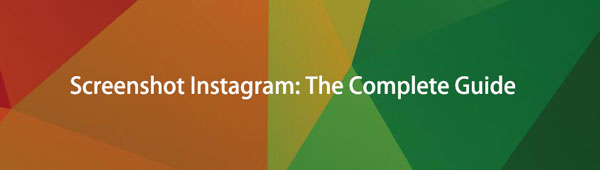

Guide Lista
1. Hur man skärmdumpar Instagram på iPhone
IPhone är den mest populära enheten eller telefonen i dagens generation. För vi kan inte förneka det faktum att kvaliteten på den här telefonen är på en högre nivå. Nu, om du vill ta en skärmdump på Instagram, kan du göra det. Och du skulle definitivt använda iOS-skärmdumpverktygen på din iPhone eller iPad. Så, följande steg är att enkelt ta Instagram-skärmdumpar på iPhone.
Sätt att ta Instagram-skärmdump uppdaterad på iPhone:
Sätt 1. Skärmdump på en iPhone med Touch ID
Touch ID är en fingeravtrycksautentisering som ofta används av Apple-användare. Den används också för att låsa upp användarens iPhone, så att de enkelt kan komma in i sin enhet. Den här gången, ta reda på hur du tar en skärmdump på Instagram. Sedan, den Hem knappen på iPhone är ansluten till Touch ID.
Steg för hur Skärmdump iPhone Instagram med Touch ID:
steg 1Först och främst, gå till din Instagram-applikation. Det är ditt val om du vill ta en skärmdump av ett inlägg, en berättelse eller ett meddelande.
steg 2Slutligen trycker du på Hem och Effekt knapparna samtidigt. Och du är klar!
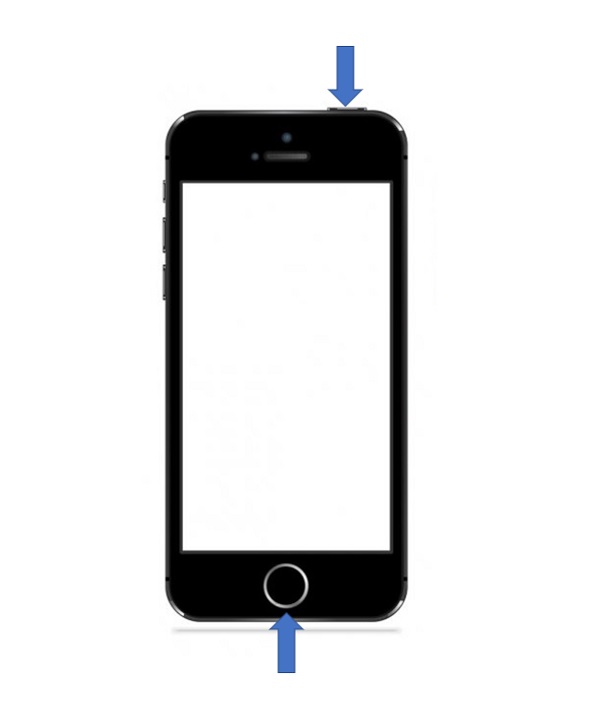
Sätt 2. Skärmdump på en iPhone med Face ID
Apple har förbättrat sin igenkänningsfunktion där den nya utgåvan och de senaste iPhone-modellerna idag har sin ansiktsigenkänning eller Face ID. Som ett resultat kommer det inte längre att finnas Touch ID som använder hemknappen, lär dig hur du tar en skärmdump om du för närvarande använder en iPhone med Face ID.
Steg för hur man skärmdumpar Instagram på iPhone med Face ID:
steg 1Till att börja med, på din Instagram-applikation på din iPhone, välj vad du vill ta skärmdump. Oavsett om det är ett meddelande, inlägg eller till och med berättelse.
steg 2Slutligen, tryck på volym upp knappen och Effekt knappen tillsammans samtidigt.
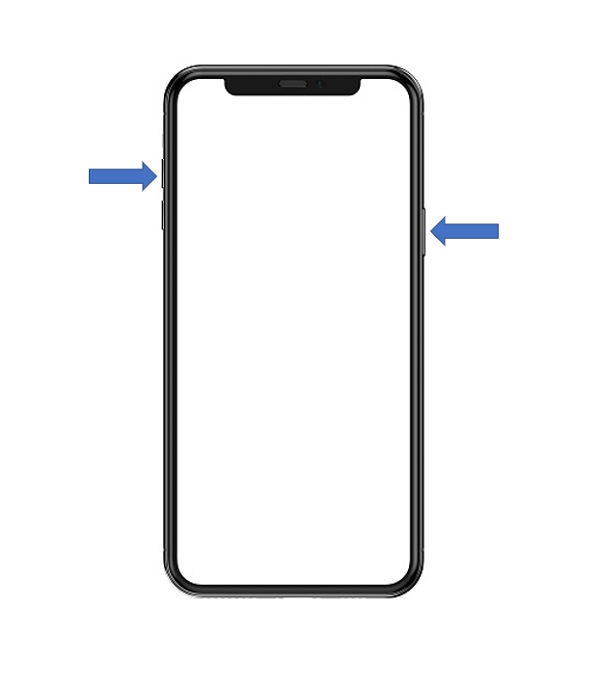
Det är det, om hur du kan göra Instagram-skärmdumpar på din iPhone, oavsett vad du använder för närvarande. Därefter, om du vill veta hur man skärmdumpar på Instagram med Android, eller om du är en Android-användare, kan du läsa nästa del av det här inlägget.
2. Hur man skärmdumpar Instagram på Android
Bli inte upprörda, Android-användare! Vi har också lösningar för dig, särskilt när det gäller att ta en skärmdump på Instagram. Om du är en av dem och vill lära dig hur, följ stegen nedan för att lyckas med det.
Steg för hur man skärmdumpar Instagram på Android:
steg 1Öppna Instagram-sidan som du vill ta en skärmdump av.
steg 2Tryck sedan på Effekt + volym Ner Knappar samtidigt.
Det är så du kan ta en Instagram-skärmdump på Android. Men kom ihåg att metoden som beskrivs ovan kanske inte alltid fungerar. I vissa fall kunde den inte vara tillgänglig alls. Och så kan du söka efter några skärmdumpsappar från Google Play. Vissa av dem gör det enkelt att ta skärmdumpar på Instagram.
3. Hur man skärmdumpar Instagram på datorn
Ett av de mest bekväma sätten att göra skärmdumpar är genom att använda en dator. Så i den här delen kommer vi att visa dig hur du kan skärmdumpa på en dator specifikt på Windows och Mac med olika metoder och operationer. Dessutom, om du verkligen vill spara en skärmdump av din fil eller foto från Instagram till din egen dator, finns det några sätt att göra det. Ta en titt på alternativen fram till slutet.
Sätt att skärmdumpa Instagram på datorn:
Sätt 1. Ta skärmdumpar på Instagram med Windows tangentbordskombinationer
Print Screen-knappar fungerar bra på alla Windows-versioner, och det låter dig fånga hela datorns skärm och klistra in var du vill. Om du vill veta hur man tar skärmdumpar med hjälp av tangentbordskombinationer, följ metoderna nedan.
Metoder för hur man tar skärmdumpar på Instagram med Windows tangentbordskombinationer:
Förfarande 1En metod som du kan använda för att skärmdumpa på Instagram är Print Screen+Windows Nyckel.
Förfarande 1En annan är Print Screen+Alt för att ta en skärmdump på Instagram. Det aktuella fönstret kan kopieras till klippbordet.
Det här är de två operationerna som du kan utföra för att fånga en ögonblicksbild på Instagram. Om du vill lära dig om det finns andra sätt är det bara att fortsätta läsa.
Sätt 2. Ta en skärmdump på Instagram med Snipping Tool
Snipping Tool kan också hjälpa dig att ta skärmdumpar som du vill ha på Instagram. Vill du veta hur man använder det här verktyget? Läs och följ stegen som anges nedan.
Steg för hur man tar skärmdumpar på Instagram med Snipping Tool:
steg 1Gå till Instagram-sidan i din webbläsare.
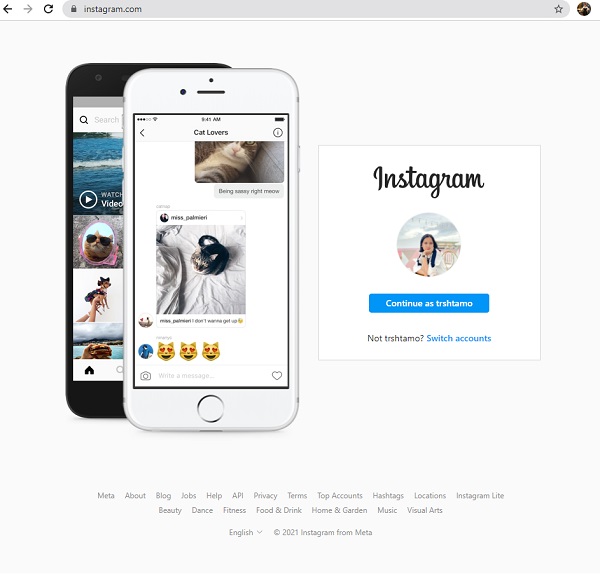
steg 2Skriv sedan in i sökfältet Skärmklippverktyget och klicka på den från resultaten.
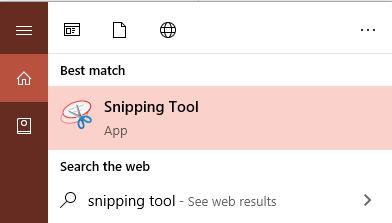
steg 3Från de fyra alternativen, klicka Mode. Välj sedan vilken storlek eller hur du vill att klippet ska tas om hand.
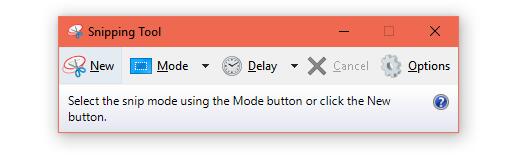
steg 4Slutligen, välj den del på Instagram som du vill ta som en skärmdump. Då är du klar!
Sätt 3. Ta skärmdumpar på Instagram med tangenttryckningar på Mac
Den här gången, i den här delen, kommer vi att visa dig vad som är metoderna för att ta skärmdumpar på Mac eller med dess tangenttryckningar.
Förfarande 1Tryck på för att fånga hela skärmen Kommando + Skift + 3.
Förfarande 2För att skärmdumpa bara en del av din skärm, håll ned dessa tre tangenter Kommando + Skift + 4.
Förfarande 3Endast tillgängligt på macOS Mojave: Kommando + Skift + 5.
Förfarande 4MacBooks med Touch Bar stöds av dessa tangenttryckningar Command+Shift+6, för att ta en skärmdump.
Sätt 4. Skärmdump på Instagram med FoneLab Screen Recorder (Windows och Mac)
FoneLab skärminspelare är en mångsidig skärminspelning som även kan spela in ljud, ta skärmdumpar och spela in onlinemöten. Det är en ultimat lösning som kan laddas ner och installeras på både Windows och Mac, till skillnad från vissa onlineverktyg, den är tillgänglig på Windows eller Mac. Mer påtagligt är att det kan ta Instagram-skärmdumpar av inlägg, berättelser, profiler och annat innehåll med anteckningar om så önskas.
Steg för hur man Instagram med FoneLab Screen Recorder:
steg 1Först och främst, ladda ner FoneLab skärminspelare på din dator. Installera den. Och det kommer att startas automatiskt på din dator.
steg 2Gå sedan till Instagram-webbsidan och välj sedan vad du vill skärmdumpa: dina eller någon annans berättelser och inlägg.
steg 3Därefter, på huvudgränssnittet för FoneLab Screen Recorder, välj och klicka Snapshot.
steg 4Efter det väljer du det område som du vill ta skärmdump på Instagram.
steg 5Slutligen klickar du på Save ikonen för skärmdumpen. Då är du klar!
Och med det ser vi att det finns många sätt att skärmdumpa Instagram på datorn inklusive Mac. I slutändan har du alternativen så du behöver bara välja.
FoneLab skärminspelare låter dig fånga video, ljud, online handledning, etc. på Windows / Mac, och du kan enkelt anpassa storlek, redigera video eller ljud, och mer.
- Spela in video, ljud, webbkamera och ta skärmdumpar på Windows / Mac.
- Förhandsgranska data innan du sparar.
- Det är säkert och enkelt att använda.
4. Vanliga frågor om Instagram Skärmdump
1. När du skärmdumpar en berättelse eller ett inlägg på Instagram, skickar det ett meddelande till dig?
Svaret på denna fråga är nej. Instagram meddelar dig inte när du skärmdumpar på Instagram. Bortsett från det, om du tar en skärmdump från någon annans inlägg eller berättelser, kommer de inte att få något meddelande. Det är så du enkelt kan ta en skärmdump på Instagram.
2. Kan du skärmdumpa Instagram-chatten?
Absolut ja! Du kan ta en skärmdump av en Instagram-chatt, på samma sätt kan du ta en skärmdump av något annat, utan att den andra användaren vet. Men notera att det fortfarande finns ett behov av att skydda eller respektera användarnas integritet.
FoneLab skärminspelare låter dig fånga video, ljud, online handledning, etc. på Windows / Mac, och du kan enkelt anpassa storlek, redigera video eller ljud, och mer.
- Spela in video, ljud, webbkamera och ta skärmdumpar på Windows / Mac.
- Förhandsgranska data innan du sparar.
- Det är säkert och enkelt att använda.
För att sammanfatta, det är så du enkelt kan ta en Instagram-skärmdump på din iPhone, Android eller dator. Följ bara de användbara stegen och instruktionerna som nämndes ovan. Dessutom ser vi också att det finns några verktyg som kan hjälpa oss att ta en ögonblicksbild på Instagram, speciellt om du använder precis som FoneLab skärminspelare. Detta verktyg låter dig få den bästa upplevelsen och ger dig en fantastisk upplevelse. Därför är beslutet fortfarande ditt.
